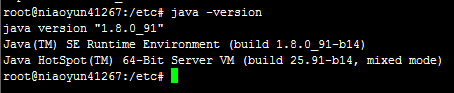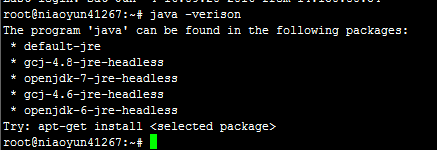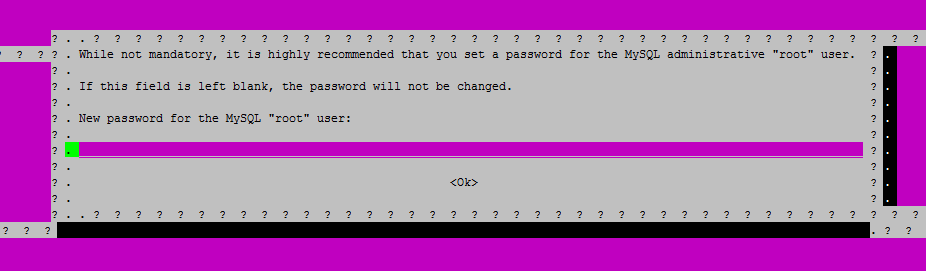利用小鳥雲虛擬機器搭建web服務嘗試
今天公司要加班版本升級,我負責的模組不是本次重點內容,不過也過來看看是否需要微調。早上在小鳥雲上申請了一臺虛擬機器,可以免費試用三個月,2G2核的Ubuntu 14.04 64位,既然沒事索性搭建web服務,之前一直也沒弄過,那就這麼愉快的決定了哈哈。這裡主要記錄如下內容:
- 離線安裝jdk1.8
- 部署tomcat
- 安裝mysql
- *部署war包
- 測試功能
- 遇到的問題記錄
離線安裝jdk1.8
- ubuntu安裝jdk的方式大致分兩種
- 聯網下載安裝jdk
- 離線下載tar安裝
這裡我嘗試的離線tar包的方式進行安裝。
登入小鳥雲伺服器,在/usr下建立java目錄,將下載的tar包存在至此目錄 ,說實話這臺伺服器還是蠻不錯的,接下來幹活吧,go,go,go!
通過ssh連線到伺服器,建立對應目錄;將tar包通過ftp方式上傳到主機,並進行解壓縮:
mkdir /usr/java
tar zxvf jdk-8u91-linux-x64.tar.gz
接下來對檔案及其子目錄進行授權
chmod -R -777 java
操作完後需要配置java變數,不然系統不能對java進行識別,配置檔案目錄在/etc/profile,此步新增java系統配置項:
vim /etc/profile
開啟profile新增如下內容:
JAVA_HOME=/usr/java/jdk1.8.0_91
PATH=$JAVA_HOME/bin:$PATH 其中JAVA_HOME指的是jdk檔案存放的路徑,修改完只有執行命令讓修改立刻生效
source profile
這時可以輸入java -version來檢視jdk是否安裝成功,成功截圖如下:
若路徑配置錯誤或jdk安裝出現問題則有可能是如下截圖,會提示找不到package,作為程式猿的我們一定要仔細嘍:
部署tomcat
這裡同樣是採用離線安裝的方式,上傳tar包到指定檔案目錄,解壓縮即可。執行bin目錄下的./startup.sh啟動tomcat。若沒對.sh授權則爆出了Permission denied,執行如下命令對bin下全部.sh命令進行授權:
用命令chmod 修改一下bin目錄下的.sh許可權就可以了
chmod u+x *.sh
ok,輕鬆搞定,是不是很輕鬆愉快呢~~~
安裝mysql
此處通過網路下載方式的進行安裝mysql-5.5,這種方式比較快捷:
sudo apt-get update
sudo apt-get install mysql-server
安裝過程中會彈出視窗提示輸入資料庫密碼
安裝完成後建立庫,表等等具體這些操作就不寫了,加班困了,現在都快睜不開了。
部署war包
- 這裡講之前的ssm_projectr.war包丟到伺服器上進行測試。碰到兩個問題,記錄下:
- ubuntu中開啟Mysql遠端訪問功能
-
mysql區分表名稱大小寫
開啟Mysql遠端訪問
確認3306是否對外開放,MySQL預設狀態下是不開放對外訪問功能的。檢視的辦法如下:
netstat -an | grep 3306
從上面可以看出,mysql的3306埠只是監聽本地的連線,這樣就阻礙了外部IP對該資料庫的訪問,修改的辦法其實很簡單,進入到mysql的配置檔案所在目錄(/etc/mysql/my.cnf)下,找到檔案中的如下內容:
bind-address = 127.0.0.1
將my.conf檔案中的bind-address = 127.0.0.1內容註釋掉;
為了讓訪問mysql的客戶端的使用者有訪問許可權,我們可以通過如下方式為使用者進行授權進入MYSQL後,輸入如下命令:mysql> grant all on . to [email protected]’%’ identified by ‘root’;
mysql> flush privileges;上面的命令授予的使用者許可權可以訪問mysql中的任意資料庫(database)和表(table)。
完成上面的兩個步驟,重啟mysql即可在遠端登陸mysql伺服器了。 Mysql的重啟命令如下:/etc/init.d/mysql restart
mysql區分表名稱大小寫
連線上資料後,啟動tomcat後發現日誌中爆出
Cause:com.mysql.jdbc.exceptions.jdbc4.MySQLSyntaxErrorException: Table ‘learning.T_USER’ doesn’t exist
爆出內容後查找了好多內容,最後發現是mysql對錶名大小寫進行了嚴格的限制,不過呢,辦法也是有的。要麼修改mybatis檔案中表名,統一為大寫,要麼修改mysql的配置檔案。我這裡採用的是第一種方式,第二種方式修改/etc/my.cnf 配置:
cd /etc/mysql/修改大小寫開關,並且重啟mysql服務。
lower_case_table_names=1
記錄下嘗試過程中各種問題,若有出錯,請指教!
相關推薦
利用小鳥雲虛擬機器搭建web服務嘗試
今天公司要加班版本升級,我負責的模組不是本次重點內容,不過也過來看看是否需要微調。早上在小鳥雲上申請了一臺虛擬機器,可以免費試用三個月,2G2核的Ubuntu 14.04 64位,既然沒事索性搭建web服務,之前一直也沒弄過,那就這麼愉快的決定了哈哈。這裡主要記
Ubuntu虛擬機搭建web服務器
Ubuntu首先安裝apache服務 sudo apt-get install apache2 打開瀏覽器,地址欄輸入localhost 顯示下面界面表示成功安裝由於Ubuntu自帶php7.0版本,而我們需要php5.6版本,所以需要切換成php5.6版本 *sudo add-apt-repository
外網如何訪問vmware虛擬機器的web服務(轉載)
目的: 主機上安裝了VMware,VMware上安裝了Linux虛擬機器(我安裝的是Centos7)。我想讓虛擬機器向外提供Web服務。本文記錄如何讓我的主機和外網使用者可以訪問VM虛擬機器上的Web。 網路環境: 單IP伺服器1臺,提供固定IP1個,固定IP允許公網出入站。 VM
訪問vmware workstation虛擬機器中web服務(8080埠)的方法
一、設定虛擬機器上Linux伺服器的防火牆[[email protected] bin]# iptables -F[[email protected] bin]# iptables -P INPUT ACCEPT[[email protected
從外網訪問VMware虛擬機器的Web服務
主機上安裝了VMware,VMware上安裝了Linux或windows虛擬機器。我想讓虛擬機器向外提供Web服務,於是在它上面打開了IIS(Windows)。本文講解如何讓我的主機和外網使用者可以訪問IIS的網站。 我的情景是這樣的:主機(windows 7)
阿里雲虛擬機器搭建Hadoop-2.6.0-cdh5.7.1安裝詳解(偽分散式環境)
首先先搭配安全組 開啟映象後輸入以下內容: 重要: yum -y install lrzsz HOSTNAME=(自己的主機名字) hostname $HOSTNAME echo "$(grep -E '127|::1' /etc/host
server2016下搭建web服務器&三種虛擬主機實驗文檔
服務器角色 訪問 要去 images www size html system 管理器 安裝web服務器 首先打開server2016的服務器管理器,點擊添加角色和功能如圖所示: 開始之前默認下一步如圖所示: 安裝類型默認下一步選擇基於角色或基於功能的安裝如圖所示:
server2016下搭建web服務器&三種虛擬主機實驗
端口號 選擇 ado 實現 itl ice p地址 效果 info 搭建web服務器web服務器的搭建實現方式有如下三種:1、基於IP地址2、基於端口號(默認80端口,可修改)3、基於主機名(
利用yum源安裝虛擬機器中的服務
yum yum軟體倉庫是為了進一步降低軟體安裝難度和複雜度而設計的技術。yum軟體倉庫可以根據使用者的要求分析出所需軟體包及其相關的依賴關係,然後自動從伺服器下載軟體包並安裝到系統。 YUM管理軟體 • yum 配置檔案 –/etc/yum.conf • yum 原始檔 –/etc
基於滴滴雲虛擬機器的TensorFlow搭建與使用
前言 隨著AI演算法不斷髮展,對應的應用領域也越來越廣泛,比如自動駕駛、語音機器人等技術已經越來越貼近人們的生活。但是AI龐大的演算法體系讓工程師們望而卻步,不知道該如何使用這些演算法來解決工程中的實際問題,所以市面上誕生了很多優秀的開源框架,本文介紹的TensorFlow就是其中一款最
利用虛擬機器搭建hadoop叢集
概述 在搭建hadoop叢集時,主要參考了網上的幾篇部落格,但也遇到一些問題。 點選原文 問題一:core-site.xml檔案中的錯誤 <property> <name>hadoop.tmp.dir</name>
騰訊雲伺服器與虛擬機器搭建主從分離資料庫
測試環境 主資料庫: CentOS7, MySQL15.1 , 騰訊雲伺服器外網IP 從資料庫: CentOS7, MySQL15.1 , 虛擬機器IP(無關緊要) 首先安裝好mysql 我之前安裝的lnmp 所以挺多指令都挺簡單的 lnmp可以去百度安裝 我這裡
IDEA 利用SpringBoot搭建Web服務
直接上操作流程 New Project-->Spring Initializr--Next 2 自定義Group、Artifact。next 3 只選擇Web-->Web 即可,從右邊來看就是加依賴,專案建好後也可以加。 next 4 專案
[隨筆]利用雲虛擬機器和學校VPN實現校外訪問校內站點(反向代理)_0
探究背景簡介: 大學校內站點一般不對外開放,個人認為原因有二: 一是站點內容受眾就是大學師生; 二是站點基本無防禦措施,在公網環境下容易發生意外情況。 至於為何不對外開放,不是這篇隨筆探討的重點,利用一些技術工具,實現公網下訪問校內站點,才是這篇隨筆要談的。
利用虛擬機器搭建ASP+Access網站執行環境
一、利用WMware執行XP虛擬機器使其與主機處於同一區域網下; 二、在XP虛擬機器中進行配置: 1、安裝IIS IIS是一款功能非常強大的Web伺服器,目前IIS已經發展到了6.0的版本,預設安裝在Windows 2003作業系統中;而Windows XP/
使用Nodejs搭建Web服務器
js使用Nodejs搭建Web服務器是學習Node.js比較全面的入門教程,因為實現Web服務器需要用到Nodejs中幾個比較重要的模塊:http協議模塊、文件系統、url解析模塊、路徑解析模塊、以及301重定向技術等,下面我們就一起來學習如何搭建一個簡單的Web服務器。 作為一個Web服務器應具備以下幾個功
python3.x +django + nginx + uwsgi 搭建web服務
python3 介紹 wsgi str 過程 ron 開發 網站 經歷 最近一直在用django開發自己的網站、在開發和線上環境的對接過程中遇到了許多的坑、所以想以一個老鳥的經歷來寫一下怎麽 搭建web服務 一、python3.x 、django 、nginx 、uwsgi
怎樣在Win7系統中搭建Web服務器
選擇 手機瀏覽器 web資源 程序 彈出 root htm 打開控制面板 安全 文章轉發自(謝樓主了): http://jingyan.baidu.com/article/ed2a5d1f128ff609f6be17fa.html (1)打開控制面板,選擇並進入“程序”,雙
搭建web服務器
搭建web服務器1.環境準備:使用ctos1虛擬機,打開之後確認ip地址為192.168.100.150,網關為192.168.100.100,dns為192.168.100.100.設置主機名:[root@www ~]# cat /etc/sysconfig/network ##設置主機的FQDNNET
樹莓派搭建WEB服務器
.org 官網 登陸 doc all update 插件 root date 樹莓派搭建WEB的教程網上有許多,但感覺每一篇都有一些問題,這次我將網上的教程匯總,並親身實踐,將註意的問題都寫進去,方便新手學習! 目錄:1,安裝nginx+sqlite+php5打造輕量級服